Sådan repareres musik forsvundet fra iPhone efter iOS 12 Update
"Efter opgraderingen gik jeg ind i musikappen ogbiblioteket var tomt. Ved yderligere undersøgelse opdagede jeg, at iTunes rapporterede min anden lagerplads på ca. 22 GB. Så det ser ud til, at musikken stadig er der og tager masser af plads, men appen Musik har mistet oversigten over det hele. "
Den seneste iOS 12-opdatering bringer mange nyefunktioner til dine iOS-baserede enheder inklusive iPads og iPhones. Med disse nye funktioner kan du nu udføre flere opgaver på din enhed med større effektivitet. Nye måder at dele emner, tastatur- og kameraapp-forbedringer er bare nogle af de mange funktioner, som opdateringen bringer frem.
Selvom opdateringen har været god for mange brugere,nogle brugere klager over iPhone-opdatering af mistet musik. Musiksporene på disse brugere "iPhones er pludselig forsvundet, og så kan de ikke" afspille deres yndlingsspor, de har gemt på deres telefoner. Hvis du er en af disse brugere, ville du være glad for at vide, at der er nogle måder til rådighed til at fikse musik forsvandt efter iOS 12.3 / 12.2 / 12.1 / 12 på iPhone XS / XS MAS / XR / X / XS / X Plus / 8/7/6/6 Plus / 5s, iPad.
- Del 1. Grundlæggende rettelser til iPhone Update Lost Music
- Del 2. Hvordan gendannes mistet musik fra iPhone / iPad efter iOS-opdatering?
Del 1. Grundlæggende rettelser til iPhone Update Lost Music
De første par metoder her er meget grundlæggende, men de fungerer, og du skal følge dem, før du hopper på mere komplicerede metoder nedenunder.
1. Sørg for at Vis Apple Music på iPhone / iPad er tændt
Den første ting, du har brug for at bekræfte på din iOSenheden er, hvis Apple Music-tjenesten er aktiveret. Hvis det ikke er tilfældet, kan du muligvis ikke se alle dine musikspor på din enhed. Det er temmelig let at tænde Apple Music-tjenesten på en iOS-enhed, og følgende er, hvordan du gør det.

Start appen Indstillinger på din iOS-enhed og gå til Musik, og aktiver den indstilling, der lyder Vis Apple Music. Vent et stykke tid, og dine musikspor bliver tilgængelig på din enhed.
Sådan bringer du iPhone-opdateringen, der er slettet, musiknumre tilbage på din enhed.
2. Genstart / Tving genstart din iPhone
Nogle gange kræver din iPhone at være hård eller tvinges genstart, og dette trick fungerer til at løse en række problemer på iPhones. Følgende er, hvordan du kan tvinge genstart af din iPhone.
iPhone 6s eller derunder: Tryk på knapperne "Hjem" og "Sleep / Wake" samtidig, indtil apple-logoet ikke vises.
iPhone 7/7 Plus: Hold "Sleep / Wake" og "Volume Down" -knappen sammen, indtil Apple-logoet vises, hvilket vil indikere, at din iPhone er gået i gang med en genstartstilstand.
iPhone 8/8 Plus / X / XS / XR: Tryk og slip "Volume Up" -knappen hurtigt. Gør det samme med knappen "Volume Down". Hold strømknappen nede, indtil Apple-logoet ikke vises på skærmen.

Åbn Musik-appen, og se, om dine musikspor nu er tilgængelige.
3. Kontroller, om mistet musik optager plads på iPhone
Nogle gange kan musikfilerne netop have skjultselv, men de findes stadig på din iPhone, og alt hvad du skal gøre er at finde dem. Der er desværre ingen direkte måde, hvorpå du kan finde sådanne skjulte musikfiler på din enhed. ITunes giver dig dog mulighed for at finde disse emner, og følgende er hvordan.
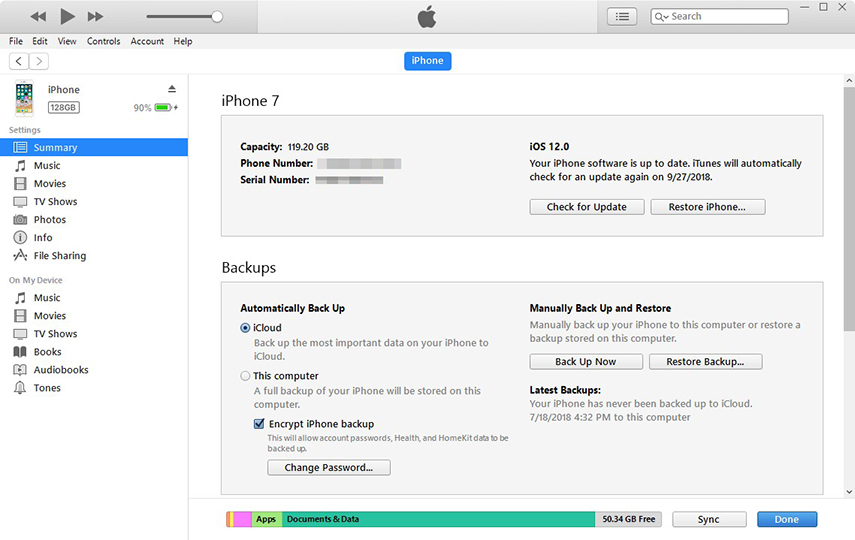
Tilslut din iPhone til din computer og startiTunes-appen. Klik på din enhed og se, om "Andet" medie besætter hukommelse, især den samme mængde hukommelse som din musikfiler. Hvis det er tilfældet, skal du klikke på Sikkerhedskopier nu i appen, og det sikkerhedskopierer din iPhone. Klik derefter på Gendan iPhone for at gendanne sikkerhedskopien, og dine musikfiler bliver tilgængelige på din enhed.
Del 2. Hvordan gendannes mistet Apple Music fra iPhone / iPad efter iOS-opdatering?
Hvis ovenstående metoder ikke fungerer for dig, kan du prøve et af de nedenstående metoder, der hjælper dig med at gendanne musikfilerne på din iOS-enhed.
1. Genindlæs musik på iPhone
Hvis dine musikfiler er gemt andre steder, og deer bare ikke til stede på din enhed, du kan blot downloade dem på din iPhone eller iPad igen. En app som iTunes lader dig gøre det. Føj alle dine musikspor til iTunes og synkroniser din iPhone med den.
2. Gendan forsvundet musik på iPhone uden sikkerhedskopi?
Hvis du ikke allerede har en sikkerhedskopi af din iPhone og stadig ønsker at gendanne musikfilerne, skal du bruge en tredjepart-app for at være i stand til at udføre jobbet.
Der er en software kaldet Tenorshare UltData, der giver dig mulighed for at gendanne mange slags filer inklusive musikfiler til iOS-enheder. Det er en alt-i-en-gendannelsesløsning til iOS-enheder.
Trin 1: Download og kør softwaren på din computer. Tilslut din iOS-enhed til din computer, og vælg Gendan fra iOS-enhed øverst i softwaren.
Trin 2: På den følgende skærm skal du vælge Musik på den følgende skærm og klikke på Start scanning.

Trin 3: Marker de musikfiler, du vil gendanne, og klik på Gendan. Dine valgte filer gendannes til din enhed.

3. Sådan gendannes slettet musik på iPhone fra iTunes Backup?
Hvis du opdaterede iPhone og tabte fotos og videoermen kun få af dem og ikke alle dem, kan du få dem gendannet fra din iOS-enhedens iTunes-backup. I standardproceduren skal du genoprette en hel sikkerhedskopiering, hvis du vil gendanne visse fotos og videoer. som du helt sikkert ikke vil gøre som du kun vil have det tabte indhold tilbage og ikke alt.
Hvis din bekymring er, at du opdaterede iPhone og mistedemusik, men ikke alt det, så kan du gendanne resten af musikfilerne fra din iTunes-sikkerhedskopi. Desværre vil standardmetoden til gendannelse udslette de eksisterende musiknumre på din iPhone.
UltData giver dig imidlertid mulighed for selektivt at gendanne musikfiler fra en iTunes-sikkerhedskopi og lad os se, hvordan du gør det:
Trin 1: Download og start softwaren på din computer. Tilslut din iPhone til din computer, klik på Gendan fra iTunes Backup File, vælg sikkerhedskopien, og klik på Start Scan.

Trin 2: Vælg de filer, du vil gendanne, og klik på Gendan. De musiknumre, du valgte i softwaren, gendannes til din iPhone.

4. Sådan downloader manglende iPhone-musik fra iCloud Backup?
Hvis de manglende musikspor på din iPhone er i en af dine iCloud-sikkerhedskopier, kan du gendanne disse spor fra sikkerhedskopien vha. UltData-softwaren. Nedenfor er, hvordan du kan gøre noget ved at gøre det.
Trin 1: Download og åbn softwaren på din computer. Plug-in din iPhone til din computer, klik på Gendan fra iCloud Backup File øverst og log ind på din iCloud-konto.

Trin 2: Vælg en iCloud-sikkerhedskopi, og klik på Næste.
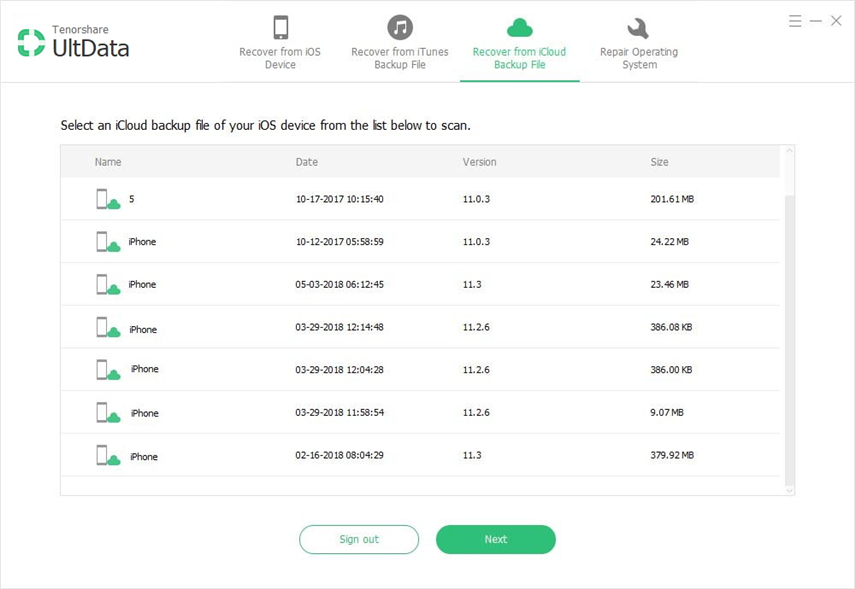
Trin 3: På det følgende skærmbillede skal du vælge, hvad du vil gendanne, og klikke på Næste.

Trin 4: Vælg de filer, der skal gendannes, og klik på Gendan. Værsgo. Dine valgte musikfiler ekstraheres fra iCloud-sikkerhedskopien og gendannes på din iPhone.

Konklusion
Vi håber, at ovenstående guide hjælper dig med at løse problemet med iOS 12-opdatering, der er gået på musik på din iPhone og iPad. Som du tydeligt kan se, tilbyder UltData den mest fleksibilitet til at gendanne filer på dine iOS-enheder.






![[Top 6 Solutions] iPhone Notes forsvundet efter iOS 12 Update](/images/ios-12/top-6-solutions-iphone-notes-disappeared-after-ios-12-update.jpg)


